Win10休眠久了自动关闭程序怎么解决
来源:xitongzhushou.com
时间:2024-11-23 16:10:41 138浏览 收藏
有志者,事竟成!如果你在学习文章,那么本文《Win10休眠久了自动关闭程序怎么解决 》,就很适合你!文章讲解的知识点主要包括,若是你对本文感兴趣,或者是想搞懂其中某个知识点,就请你继续往下看吧~
我们在用 win10 电脑的时候,如果不动它一段时间,它就会自己进入休眠状态,然后有些程序就会被关掉。那如果 win10 休眠太久,自动把程序关了怎么办呢?其实很简单啊,我们直接去电源选项那里,改一下计算机的睡眠时间就行了。下面我就来教大家怎么操作吧!
Win10休眠久了自动关闭程序详解
1、“win+R”快捷键打开运行输入“control”,回车打开。
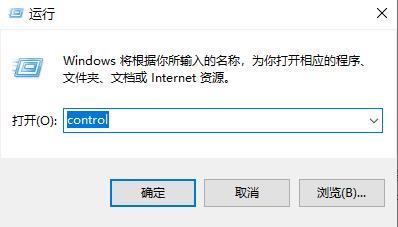
2、在打开的界面中点击“电源选项”。
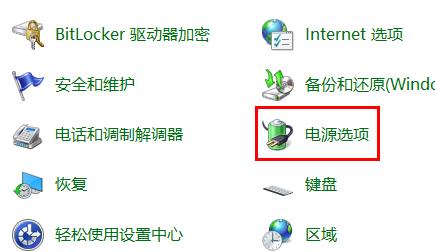
3、进入新界面后点击左侧的“更改计算机睡眠时间”选项。
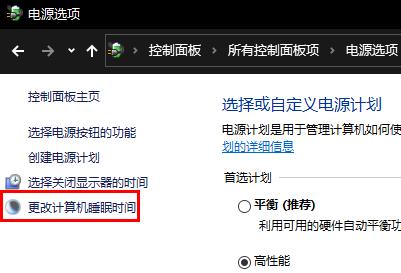
4、然后将“使计算机进入睡眠状态”选为“从不”,点击下方的“更改高级电源设置”。
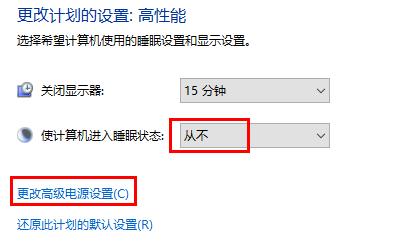
5、最后在窗口中将“硬盘”展开,将“在此时间后关闭硬盘”下方的时间改为“0”即可。
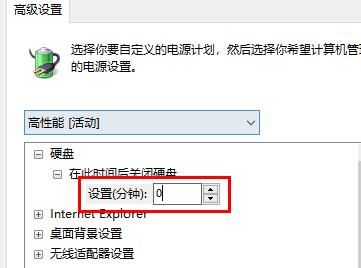
好了,本文到此结束,带大家了解了《Win10休眠久了自动关闭程序怎么解决 》,希望本文对你有所帮助!关注golang学习网公众号,给大家分享更多文章知识!
声明:本文转载于:xitongzhushou.com 如有侵犯,请联系study_golang@163.com删除
相关阅读
更多>
-
501 收藏
-
501 收藏
-
501 收藏
-
501 收藏
-
501 收藏
最新阅读
更多>
-
350 收藏
-
323 收藏
-
232 收藏
-
267 收藏
-
299 收藏
-
346 收藏
-
471 收藏
-
382 收藏
-
280 收藏
-
327 收藏
-
138 收藏
-
270 收藏
课程推荐
更多>
-

- 前端进阶之JavaScript设计模式
- 设计模式是开发人员在软件开发过程中面临一般问题时的解决方案,代表了最佳的实践。本课程的主打内容包括JS常见设计模式以及具体应用场景,打造一站式知识长龙服务,适合有JS基础的同学学习。
- 立即学习 543次学习
-

- GO语言核心编程课程
- 本课程采用真实案例,全面具体可落地,从理论到实践,一步一步将GO核心编程技术、编程思想、底层实现融会贯通,使学习者贴近时代脉搏,做IT互联网时代的弄潮儿。
- 立即学习 516次学习
-

- 简单聊聊mysql8与网络通信
- 如有问题加微信:Le-studyg;在课程中,我们将首先介绍MySQL8的新特性,包括性能优化、安全增强、新数据类型等,帮助学生快速熟悉MySQL8的最新功能。接着,我们将深入解析MySQL的网络通信机制,包括协议、连接管理、数据传输等,让
- 立即学习 500次学习
-

- JavaScript正则表达式基础与实战
- 在任何一门编程语言中,正则表达式,都是一项重要的知识,它提供了高效的字符串匹配与捕获机制,可以极大的简化程序设计。
- 立即学习 487次学习
-

- 从零制作响应式网站—Grid布局
- 本系列教程将展示从零制作一个假想的网络科技公司官网,分为导航,轮播,关于我们,成功案例,服务流程,团队介绍,数据部分,公司动态,底部信息等内容区块。网站整体采用CSSGrid布局,支持响应式,有流畅过渡和展现动画。
- 立即学习 485次学习
